解决电脑无法显示U盘的问题(U盘无法显示的解决方法和注意事项)
在日常使用电脑过程中,有时候会遇到U盘插入电脑后无法显示的情况。这种情况可能会导致数据无法读取、传输困难等问题。本文将介绍解决电脑无法显示U盘的一些常见方法和注意事项。
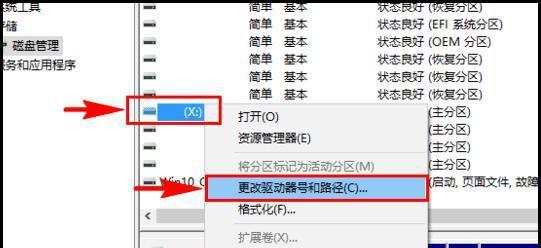
1.检查U盘和电脑连接
-确保U盘已经正确插入电脑的USB接口。
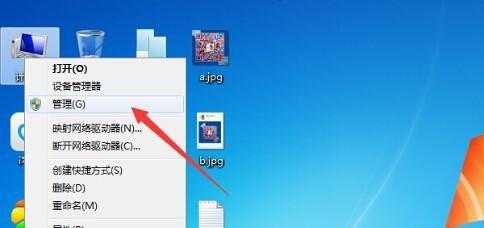
-可以尝试将U盘插入其他USB接口,以确保问题不是由于接口损坏造成的。
2.重启电脑
-有时候电脑未能正确识别U盘可能是由于系统出现错误或者驱动程序异常导致的,重启电脑可以尝试解决此类问题。
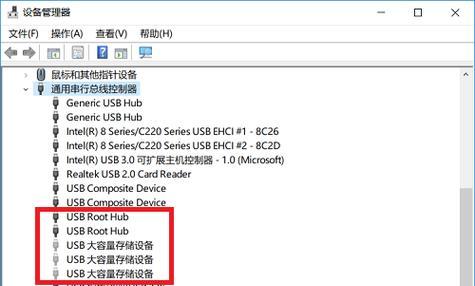
3.检查设备管理器
-打开设备管理器,查看是否有黄色感叹号或问号的设备。
-如果有,右键点击该设备,选择更新驱动程序,或者卸载后重新插入U盘进行驱动安装。
4.使用磁盘管理工具
-打开磁盘管理工具,查看U盘是否被识别为分区但未分配盘符。
-如果是这种情况,右键点击U盘,选择分配盘符并将其格式化。
5.检查U盘是否损坏
-可以尝试将U盘插入其他电脑或设备中,如果仍然无法显示,可能是U盘本身损坏。
-如果U盘是新购买的,可以尝试联系售后服务进行更换或维修。
6.使用数据恢复软件
-在一些情况下,即使电脑无法显示U盘,仍然可以使用数据恢复软件来尝试读取其中的数据。
-选择可靠的数据恢复软件,按照其操作步骤进行尝试。
7.检查电脑的病毒防护软件
-一些病毒防护软件可能会将U盘中的文件视为潜在威胁而屏蔽掉。
-暂时禁用病毒防护软件后,重新插入U盘查看是否能够显示。
8.将U盘连接到其他设备
-尝试将U盘连接到其他设备,如电视、投影仪等,确认是否能够正常显示。
-如果能够显示,可能是电脑的问题导致U盘无法显示。
9.更新系统和驱动程序
-确保电脑的操作系统和相关驱动程序都是最新的版本。
-更新系统和驱动程序有助于解决一些兼容性问题。
10.检查U盘的文件系统
-一些特殊的文件系统可能不被电脑所支持,导致U盘无法显示。
-使用兼容性较好的文件系统,如FAT32或NTFS,可以提高兼容性。
11.尝试使用其他工具软件
-有一些专门用于修复U盘问题的工具软件可供选择。
-根据具体情况选择合适的软件进行修复尝试。
12.检查电脑硬件问题
-如果多个U盘都无法显示,可能是电脑USB接口或主板出现故障。
-可以尝试将U盘插入其他电脑进行确认。
13.注意事项:安全弹出U盘
-在拔出U盘之前,务必进行安全弹出操作,以防止数据丢失或文件损坏。
14.注意事项:备份重要数据
-定期对U盘中的重要数据进行备份,以免数据丢失造成不可挽回的损失。
15.
-电脑无法显示U盘可能是由于连接问题、驱动程序、硬件故障或者U盘本身问题所导致。
-通过本文介绍的方法和注意事项,可以尝试解决大多数U盘无法显示的问题。
-如果问题仍然存在,建议寻求专业技术人员的帮助。
版权声明:本文内容由互联网用户自发贡献,该文观点仅代表作者本人。本站仅提供信息存储空间服务,不拥有所有权,不承担相关法律责任。如发现本站有涉嫌抄袭侵权/违法违规的内容, 请发送邮件至 3561739510@qq.com 举报,一经查实,本站将立刻删除。
- 站长推荐
-
-

如何解决投影仪壁挂支架收缩问题(简单实用的解决方法及技巧)
-

如何选择适合的空调品牌(消费者需注意的关键因素和品牌推荐)
-

饮水机漏水原因及应对方法(解决饮水机漏水问题的有效方法)
-

奥克斯空调清洗大揭秘(轻松掌握的清洗技巧)
-

万和壁挂炉显示E2故障原因及维修方法解析(壁挂炉显示E2故障可能的原因和解决方案)
-

洗衣机甩桶反水的原因与解决方法(探究洗衣机甩桶反水现象的成因和有效解决办法)
-

解决笔记本电脑横屏问题的方法(实用技巧帮你解决笔记本电脑横屏困扰)
-

如何清洗带油烟机的煤气灶(清洗技巧和注意事项)
-

小米手机智能充电保护,让电池更持久(教你如何开启小米手机的智能充电保护功能)
-

应对显示器出现大量暗线的方法(解决显示器屏幕暗线问题)
-
- 热门tag
- 标签列表
- 友情链接




















